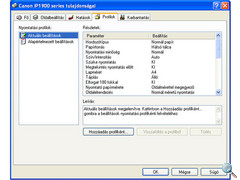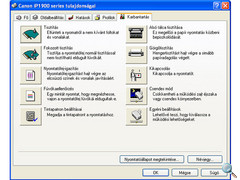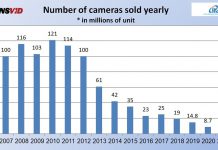Külső
Bevezető
Akad úgy, hogy nincs szükség extra képességekre egy nyomtatónál. Nincs szükség Ethernet kapcsolatra, vagy Wi-Fi és Bluetooth kommunikációra, de sokszor még kártyaolvasóra, vagy a manapság már szinte elmaradhatatlan LCD kijelzőre sem. Akadnak, akik csak egy olcsó és egyszerű nyomtatót akarnak számítógépük mellé, főként dokumentumok kinyomtatására, de alkalomadtán néhány fotó papírra vitelére is. A Canon PIXMA iP1900 pont egy ilyen nyomtató.
Nyomtatási méretben az iP1900 ott kezdi, ahol az elmúlt napokban bemutatott hordozható fotóprintereink befejezik. 10 x 15 cm a legkisebb nyomatméret, de támogatja a 10 x 18, 13 x 18, 20 x 25 cm és A4 (21 x 29 cm) méreteket is. Utóbbi az elérhető maximum. Természetesen bármely méretben választhatunk szegély nélküli nyomtatást is, illetve normál dokumentum papírra támogatja a kétoldalú printelést is, ha kézzel fordítjuk meg a lapot.
Míg korábbi tesztalanyaink kimondottan fotónyomtatásra szánt készülékek voltak, speciális papírokkal, addig az iP1900 inkább az otthoni, olcsó „mindenes” szerepét töltheti be. Az előzőekből nyilván kiderült, hogy többféle papírtípussal használhatjuk, akár fekete szöveg, akár színes ábrák, vagy netán képek kinyomtatására. Normál papírból a 64 -105 g/m2 vastagságúakat, fotópapírból pedig maximum a 260 grammosakat (g/m2) támogatja. Normál és fotópapíron kívül nyomtathatunk öntapadós lapokat, borítékot, vagy pólóra vasalható matricát is.
| Az iP1900 által támogatott cartridge típusok (csak a gyári!): | |
|---|---|
| PG-37 | fekete, 11 ml |
| CL-38 | színes (cián, bíbor, sárga), 11 ml |
| PG-40 | fekete, 16 ml |
| CL-41 | színes (cián, bíbor, sárga), 16 ml |
A tintasugaras technológiával dolgozó nyomtatót a Canon FINE sorozatú tinta cartridge-ekkel „etethetjük”. Összesen 4 színt használ a készülék, melyek két különálló tintatartályból kerülnek a papírra. A dokumentum és fekete-fehér fotónyomtatáshoz egy külön fekete, míg a színes printhez egy három nyomdai alapszínt (ciánkék, bíbor, sárga) tartalmazó kis tartályt is használ, melyek alapváltozatban 11-11 ml kapacitásúak.
Alapkiépítésben a PG-37 és CL-38 tintacsomag jár a géphez, de külön vásárolhatunk extra kapacitású, 16 ml-es tartályokat is, melyekkel a gyártó kb. 50%-al több nyomatot ígér. Természetesen a nagyobb tintapatronokkal nyomatási költségeinken is csökkenthetünk, hiszen ezek ára csak 15-20%-al magasabb a normál kivitelnél. Aki viszont nagyon kicsit járatos a nyomtatók terén, már velem együtt fújhatja a régi nótát, miszerint a közös színes tartály kissé gazdaságtalanná teszi a készüléket, mivel bármelyik szín kimerültével a teljes patront cserélnünk kell.
A készülék 2 pl-es tintacsepp mérettel dolgozik. A cartridge-eket ChromaLife100 tintákkal tölti fel a gyártó, amely a Canon korábbi tintagenerációja. 2008-tól vezette be a ChromaLife100+ tintákat, melyekkel gazdagabb színvisszaadás és még hosszabb élettartam érhető el. Azért a sima ChromaLife nyomatok sem szégyenkezhetnek. Lég- és fénymentes környezetben – például albumban – tárolva akár 100 év fakulásmentes élettartammal büszkélkedhetnek, míg bekeretezve a falon 30 évig, levegőnek kitéve pedig 10 évig őrzik meg eredeti színeiket.
Külső, design
Azt hiszem egy olyan készüléknél, melynek leglátványosabb dizájneleme a céglogó, teljesen felesleges hosszasan belemennünk a külső elemzésébe. Semmi újat és semmi mást nem kapunk, amit a korábbi alsó kategóriás Canon A4-es nyomtatóktól már ne láttunk volna. Sőt az iP1900 talán még a korábbi iP1800-nál is puritánabb, mivel az ottani fényes fekete külső, most inkább szerényebb mattszürke/fekete. A műanyagborítás viszont hasonlóan olcsó hatást kelt. Az az igazi, recsegő, nyikorgó, nem túl pontos illesztésekkel összerakott készülék ez, amit minden más gyártó hasonló árú termékeinél tapasztalhatunk.
A Canon megpróbált minden sallangot, felesleget lehagyni a nyomtatóról. Nyilván nem elegáns irodákba, reprezentatív célokra tervezték, hanem a számítógépasztal szélére, vagy inkább alá. Akinek az előbbi a fontos, talál magának bőven alternatívát a Canon magasabb árkategóriás modelljei között.
A külső annyira puritán, hogy mindössze két gombot találunk a nyomtatón, azokat is ügyesen a műanyagház külleméhez igazították. Szinte észrevétlenül simulnak a borítás sötétjébe, működésüket pedig egy kis zöld LED jelzi, melyet a szélükön helyeztek el. Minden lényeges kezelőszervet a nyomtató tetején találunk. Balra az említett két gombot, melyek közül a felső a készülék ki- és bekapcsolására, az alsó pedig a nyomtatás megszakítására, vagy újraindítására szolgál. A rajta található narancssárga lámpa egyben a nyomtatás során fellépő problémára (pl. papírelakadás) is figyelmeztet. Tőlük jobbra található a szintén a vázba rejtett lapadagoló ajtó. Ehhez a tető hátsó részét felhajtva. Maga a műanyagtető szolgál a behelyezett lapcsomag megtámasztására is. A lapadagolóba legfeljebb 100 db papír helyezhető, persze a normál vastagságú dokumentum papírból.
A spórolás azon is meglátszik, hogy a lapkiadó tálcát lehagyták az iP1900-ról. A készülék elején/alján egy nyíláson keresztül közvetlenül az asztalra potyognak a kész nyomatok. A kiadó nyílás közepén egy lapvastagság állító kart is találunk, melynek segítségével beállítható a hordozó és a nyomtatófej közötti távolság. Vastagabb anyagoknál – például boríték), a kart jobbra kell tolnunk.
A különböző csatlakozó aljzatok a hátlapon kaptak helyet. A számítógép csatlakoztatására szolgáló USB kábelt, a hátulról nézve jobb oldalon lévő aljzatba, a mellékelt hálózati tápkábelt, pedig a hátlap alsó részéhez csatlakoztathatjuk. USB kábel alapból nem jár a nyomtatóhoz.
Üzembe helyezés, kezelés
A nyomtató üzemkész állapotba helyezése megegyezik elődeivel. Kicsomagolás és az megfelelő elhelyezés után csatlakoztatnunk kell a kapott tápkábelt. Ezek után a nyomtató bekapcsolható és megkezdhetjük a tintapatronok behelyezését. Ehhez fel kell hajtanunk az elő és fedlapot, melynek hatására a patronfoglalat csere pozícióba a printer bal oldalán lévő töltőhelyre áll. Az iP1900-hoz nem kapunk külön nyomtatófejeket, így nem kell azok telepítésével bajlódnunk. A fejek a tintatartályokba vannak integrálva.
A patronok behelyezése meglehetősen egyszerű. Miután eltávolítottuk róluk a csomagolás és a védőszalagokat a fekete cartridge-et a bal oldali – kissé hátrébb lévő töltőhelybe csúsztatjuk, majd bepattintjuk. Ugyanígy csatlakoztatható a jobbján lévő színes patron is. Mindkét töltőhelyet betűjellel (B-black-fekete; C-color-színes) is megjelöltek, melyek a tintatartályok tetején is megtalálhatók. Ezen kívül a címkéjük is eltéveszthetetlen. Általában minden nyomtató „bolondbiztos” ebből a szempontból. A fedlapot lecsukva a printer elvileg üzemkész, valódi használatához azonban szükség van a számítógépre telepíthető szoftverre is.
A PIXMA iP1900 sajnos nem képes közvetlen nyomtatásra. Még az egyébként elterjedt PictBridge szabványt sem támogatja, így mindenképpen csak számítógéppel összekötve – USB kapcsolaton keresztül – használhatjuk. A készülékhez mellékelt CD-ROM-on megtaláljuk a Windows és Mac OS rendszerek alá telepíthető drivereket, melyek meglepően gyorsan és probléma mentesen, kb. 2 perc alatt felkúsztak a teszteléshez használt számítógépünkre. Egy adott ponton csatlakoztatnunk kell a géphez külön megvásárolt USB kábelt. Néhány másodpercet követően az operációs rendszer felismeri az új hardvert és befejezi a telepítést.
Az első nyomtatás megkezdése előtt érdemes egy nyomtatófej igazítást is elvégeznünk ami a vezérlőpult aktuális iP1900 nyomtató ikonjának tulajdonságai között választható ki. Az igazítás folyamata egy kicsit hosszadalmas. A készülék kb. 3 percig nyomtatja a szükséges tesztábrát, amelyen A-tól L-ig jelölve, 11 sorban szintén 11 mintát (+/- 5) látunk. Ezt figyelembe véve a szoftvernek egyenként meg kell adnunk a legpontosabban kinyomtatott minta betű és számjelét. Ha elkészültünk, végre valóban birtokba vehetjük a nyomtatót.
A Canon az Easy-PhotoPrint EX szoftver Windows és Mac verzióját mellékeli a nyomtatóhoz. Ennek segítségével könnyedén beállíthatjuk a legfontosabb opciókat például a papírtípust, méretet, nyomtatási minőséget, vagy a példányszámot. A szoftver a gyártó által támogatott képszerkesztési lehetőségeket is kínál. Ilyen a képminőséget javító Photo Optimizer PRO, az esetleges zajt és nem kívánt szemcsézetet eltávolító Photo Noise Reduction, vagy a színeket „tuningoló” Vivid Photo lehetőség. Tesztünk során egyébként ezeket a lehetőségeket nem használtuk.
A nyomtató alaptulajdonságainál is beállíthatók a szükséges opciók. Ez a rész 5 ablakra oszlik, melyeken minden lényeges, a nyomtatóval összefüggő funkciót megkapunk, beleértve az előbb sorolt képjavító szolgáltatások engedélyezését is. A Profilok ablakban saját beállításainkat egyedi nyomtatási profilok formájában menthetjük, később pedig csak elő kell hívnunk az adott nyomtatási szituációnak megfelelőt. Az utolsó lapon a nyomtatófej tisztítástól és igazítástól kezdve a csendes üzemmódig sokféle karbantartási beállítást kapunk.
A puritán szolgáltatáskészletnek is megvannak a maga előnyei, például az alacsony fogyasztás, hiszen nincs plusz LCD és egyéb energiafaló funkció. Az iP1900 ebből a szempontból valóban olcsó alternatíva, hiszen a gyártó adatlapja szerint nyomtatás közben mindössze 8W-ra van szüksége, míg készenléti üzemmódban 1W-ot fogyaszt. Munka közben a gyártó laborjában kb. 44 dB zajszintet mértek.